Search for Microsoft 365 Multi-Geo configureren
Multi-Geo Search configureren
Uw multi-geo-tenant heeft geaggregeerde zoekmogelijkheden waarmee een zoekquery resultaten kan retourneren vanaf elke locatie binnen de tenant.
Zoekopdrachten van deze toegangspunten retourneren standaard geaggregeerde resultaten, ook al bevindt elke zoekindex zich op de relevante locatie geografie :
- OneDrive
- Delve
- SharePoint-startpagina
- Zoekcentrum
Daarnaast kunnen multi-geo-zoekmogelijkheden worden geconfigureerd voor uw aangepaste zoektoepassingen die gebruikmaken van de SharePoint-zoek-API.
Raadpleeg Search for OneDrive Multi-Geo configureren voor instructies, waaronder eventuele beperkingen en verschillen.
De Microsoft 365 Multi-Geo-configuratie valideren
Hieronder vindt u enkele basisgebruiksvoorbeelden die u mogelijk wilt opnemen in uw validatieplan voordat u Microsoft 365 Multi-Geo in uw bedrijf implementeert. Zodra u deze tests en eventuele aanvullende use cases hebt voltooid die relevant zijn voor uw bedrijf, kunt u doorgaan met het toevoegen van de gebruikers in uw eerste testgroep.
OneDrive:
Selecteer OneDrive in het startprogramma voor apps van Microsoft 365 en controleer of u automatisch wordt omgeleid naar de juiste locatie voor geografie voor de gebruiker, op basis van de PDL van de gebruiker. OneDrive moet nu beginnen met het inrichten op die locatie. Nadat de inrichting is uitgevoerd, uploadt en downloadt u enkele documenten.
Mobiele OneDrive-app:
Meld u aan bij uw mobiele OneDrive-app met uw testaccountreferenties. Controleer of u uw OneDrive-bestanden kunt zien en ermee kunt communiceren vanaf uw mobiele apparaat.
OneDrive-synchronisatieclient:
Controleer of de OneDrive-synchronisatieclient bij het aanmelden automatisch uw Locatie in De Geografie van OneDrive detecteert. Als u de synchronisatieclient wilt downloaden, klikt u op Synchroniseren in de OneDrive-bibliotheek.
Office-toepassingen:
Controleer of u toegang hebt tot OneDrive door u aan te melden vanuit een Office-toepassing, zoals Word. Open de Office-toepassing en selecteer OneDrive – <TenantName>. Office detecteert uw OneDrive-locatie en toont u de bestanden die u kunt openen.
Delen:
Probeer OneDrive-bestanden te delen. Controleer of in de personenkiezer al uw SharePoint-gebruikers worden weergegeven, ongeacht hun geografische locatie.
In een multi-geo-omgeving heeft elke geografielocatie een eigen zoekindex en zoekcentrum. Wanneer een gebruiker zoekt, wordt de query uitgewaakt naar alle indexen en worden de geretourneerde resultaten samengevoegd.
Een gebruiker in de ene geografielocatie kan bijvoorbeeld zoeken naar inhoud die is opgeslagen in een andere geografielocatie of naar inhoud op een SharePoint-site die is beperkt tot een andere geografielocatie. Als de gebruiker toegang heeft tot deze inhoud, wordt het resultaat weergegeven.
Welke zoekclients werken in een multi-geo-omgeving?
Deze clients kunnen resultaten retourneren van alle geografische locaties:
- OneDrive
- Delve
- De Startpagina van SharePoint
- Het zoekcentrum
- Aangepaste zoektoepassingen die gebruikmaken van de SharePoint Search-API
OneDrive
Zodra de Multi-Geo-omgeving is ingesteld, krijgen gebruikers die zoeken in OneDrive resultaten van alle geografische locaties.
Delve
Zodra de Multi-Geo-omgeving is ingesteld, krijgen gebruikers die zoeken in Delve resultaten van alle geografielocaties .
In de Delve-feed en de profielkaart worden alleen voorbeelden weergegeven van bestanden die zijn opgeslagen op de centrale locatie. Voor bestanden die zijn opgeslagen in satellietgeografielocaties , wordt in plaats daarvan het pictogram voor het bestandstype weergegeven.
De Startpagina van SharePoint
Zodra de Multi-Geo-omgeving is ingesteld, zien gebruikers nieuws, recente en gevolgde sites van meerdere geografische locaties op hun SharePoint-startpagina. Als ze het zoekvak op de startpagina van SharePoint gebruiken, krijgen ze samengevoegde resultaten van meerdere geografische locaties.
Het zoekcentrum
Nadat de multi-geo-omgeving is ingesteld, blijft elk zoekcentrum alleen resultaten weergeven van hun eigen geografielocatie . Beheerders moeten de instellingen van elk zoekcentrum wijzigen om resultaten te krijgen van alle geografische locaties. Daarna krijgen gebruikers die zoeken in het zoekcentrum resultaten van alle geografische locaties.
Aangepaste zoektoepassingen
Zoals gewoonlijk communiceren aangepaste zoektoepassingen met de zoekindexen met behulp van de bestaande SharePoint Search REST API's. Als u resultaten wilt ophalen van alle of sommige geografielocaties , moet de toepassing de API aanroepen en de nieuwe Multi-Geo-queryparameters in de aanvraag opnemen. Dit activeert een ventilator uit de query naar alle geografielocaties .
Wat is er anders aan zoeken in een Multi-Geo-omgeving?
Sommige zoekfuncties waarmee u bekend bent, werken anders in een multi-geo-omgeving.
| Functie | Hoe het werkt | Tijdelijke oplossing |
|---|---|---|
| Gepromoveerde resultaten | U kunt queryregels met gepromoveerde resultaten op verschillende niveaus maken: voor de hele _Tenant_, voor een siteverzameling of voor een site. Definieer in een Multi-Geo-omgeving gepromoveerde resultaten op het _Tenant_-niveau om de resultaten te promoveren naar de zoekcentra op alle _Geografie_-locaties. Als u alleen resultaten wilt promoveren in het zoekcentrum op de locatie _Geografie_ van de siteverzameling of site, definieert u de gepromoveerde resultaten op siteverzameling of siteniveau. Deze resultaten worden niet gepromoveerd op andere _Geografie_-locaties. | Als u geen verschillende gepromoveerde resultaten per _Geografie_-locatie nodig hebt, bijvoorbeeld verschillende regels voor reizen, raden we u aan gepromoveerde resultaten te definiëren op het niveau _Tenant_. |
| Verfijners zoeken | Zoeken retourneert verfijningen van alle _Geografie_-locaties van een _Tenant_ en voegt deze vervolgens samen. De aggregatie is een best effort, wat betekent dat het aantal verfijners mogelijk niet 100% nauwkeurig is. Voor de meeste zoekgestuurde scenario's is deze nauwkeurigheid voldoende. | Voor zoekgestuurde toepassingen die afhankelijk zijn van de volledigheid van verfijning, voert u onafhankelijk een query uit op elke _Geografie_-locatie. |
| Zoeken in meerdere geografische gebieden biedt geen ondersteuning voor dynamische bucketing voor numerieke verfijningen. | Gebruik de parameter 'Discretize' voor numerieke verfijningen. | |
| Document-id's | Als u een zoekgestuurde toepassing ontwikkelt die afhankelijk is van document-id's, moet u er rekening mee houden dat document-id's in een Multi-Geo-omgeving niet uniek zijn in _Geografie_-locaties, maar uniek zijn per _Geografie_-locatie. | We hebben een kolom toegevoegd die de locatie _Geografie_ identificeert. Gebruik deze kolom om uniek te zijn. Deze kolom heeft de naam 'GeoLocationSource'. |
| Aantal resultaten | Op de pagina met zoekresultaten worden gecombineerde resultaten van de _Geografie_-locaties weergegeven, maar het is niet mogelijk om boven de 500 resultaten te pagina's te plaatsen. | |
| Hybride zoekopdrachten | In een hybride SharePoint-omgeving met hybride zoeken in de cloud wordt on-premises inhoud toegevoegd aan de Microsoft 365-index van de centrale locatie. |
Wat wordt niet ondersteund voor zoeken in een multi-geo-omgeving?
Sommige zoekfuncties waarmee u mogelijk bekend bent, worden niet ondersteund in een multi-geo-omgeving.
| Zoekfunctie | Opmerking |
|---|---|
| Alleen-app-verificatie | Alleen-app-verificatie (bevoegde toegang vanuit services) wordt niet ondersteund in multi-geo-zoekopdrachten. |
| Gasten | Gasten krijgen alleen resultaten van de locatie _Geography_ van waaruit ze zoeken. |
Hoe werkt zoeken in een multi-geo-omgeving?
Alle zoekclients gebruiken de bestaande SharePoint Search REST API's om te communiceren met de zoekindexen.
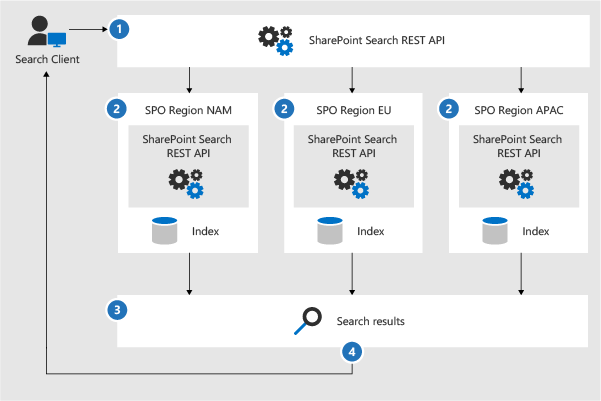
- Een zoekclient roept het Search REST-eindpunt aan met de queryeigenschap EnableMultiGeoSearch= true.
- De query wordt verzonden naar alle geografielocaties in de tenant.
- Zoekresultaten van elke geografielocatie worden samengevoegd en gerangschikt.
- De client krijgt uniforme zoekresultaten.
U ziet dat we de zoekresultaten pas samenvoegen als we resultaten van alle geografische locaties hebben ontvangen. Dit betekent dat zoekopdrachten in meerdere geografische gebieden extra latentie hebben in vergelijking met zoekopdrachten in een omgeving met slechts één geografische locatie.
Zoekcentrum ophalen om resultaten van alle geografische locaties weer te geven
Elk zoekcentrum heeft verschillende verticale functies en u moet elke verticale optie afzonderlijk instellen.
Zorg ervoor dat u deze stappen uitvoert met een account dat gemachtigd is om de pagina met zoekresultaten en het webonderdeel Zoekresultaten te bewerken.
Ga naar de pagina met zoekresultaten (zie de lijst met pagina's met zoekresultaten)
Selecteer de verticale optie die u wilt instellen, klik op het tandwielpictogram Instellingen in de rechterbovenhoek en klik vervolgens op Pagina bewerken. De pagina met zoekresultaten wordt geopend in de bewerkingsmodus.
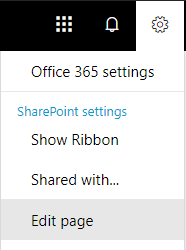
Verplaats in het webonderdeel Zoekresultaten de aanwijzer naar de rechterbovenhoek van het webonderdeel, klik op de pijl en klik vervolgens op Webonderdeel bewerken in het menu. Het deelvenster Webonderdeel Zoekresultaten wordt geopend onder het lint in de rechterbovenhoek van de pagina.
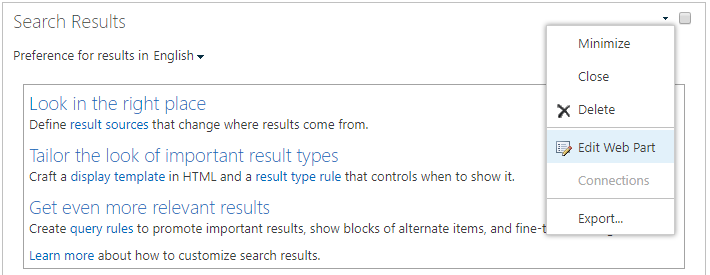
Selecteer in het deelvenster Webonderdeel in de sectie Instellingen onder Instellingen voor resultatenbeheerde optie Multi-Geo-resultaten weergeven om het webonderdeel Zoekresultaten weer te geven met resultaten van alle geografische locaties.
Klik op OK om de wijziging op te slaan en sluit het taakvenster van het webonderdeel.
Controleer uw wijzigingen in het webonderdeel Zoekresultaten door op Inchecken te klikken op het tabblad Pagina van het hoofdmenu.
Publiceer de wijzigingen met behulp van de koppeling in de notitie bovenaan de pagina.
Aangepaste zoektoepassingen ophalen om resultaten van alle of sommige geografische locaties weer te geven
Aangepaste zoektoepassingen krijgen resultaten van alle of sommige geografielocaties door queryparameters op te geven met de aanvraag voor de SharePoint Search REST API. Afhankelijk van de queryparameters wordt de query uitgewaaid naar alle geografische locaties of naar sommige geografische locaties. Als u bijvoorbeeld alleen een subset van geografielocaties hoeft op te vragen om relevante informatie te vinden, kunt u de ventilator alleen op deze plaatsen instellen. Als de aanvraag slaagt, retourneert de SharePoint Search REST API antwoordgegevens.
Vereiste
Voor elke geografische locatie moet u ervoor zorgen dat aan alle gebruikers in de organisatie het machtigingsniveau Lezen is toegekend voor de hoofdwebsite (bijvoorbeeld contosoAPAC.sharepoint.com/ en contosoEU.sharepoint.com/). Meer informatie over machtigingen.
Queryparameters
EnableMultiGeoSearch: dit is een Booleaanse waarde die aangeeft of de query moet worden uitgewaaid naar de indexen van andere geografische locaties van de multi-geo-tenant. Stel deze in op true om de query uit te waaieren; false om de query niet uit te waai. Als u deze parameter niet opneemt, is de standaardwaarde false, behalve wanneer u een REST API-aanroep doet voor een site die gebruikmaakt van de Enterprise Search Center-sjabloon, in dit geval is de standaardwaarde true. Als u de parameter gebruikt in een omgeving die niet multi-geo is, wordt de parameter genegeerd.
ClientType: dit is een tekenreeks. Voer een unieke clientnaam in voor elke zoektoepassing. Als u deze parameter niet opneemt, wordt de query niet uitgewaakt naar andere geografische locaties.
MultiGeoSearchConfiguration: dit is een optionele lijst van welke geografische locaties in de multi-geo-tenant de query moet uitwaaieren wanneer EnableMultiGeoSearchwaar is. Als u deze parameter niet opneemt of leeg laat, wordt de query uitgewaakt naar alle geografische locaties. Voer voor elke geografische locatie de volgende items in, in JSON-indeling:
| Item | Beschrijving |
|---|---|
| DataLocation | De locatie _Geografie_, bijvoorbeeld NAM. |
| Eindpunt | Het eindpunt waarmee verbinding moet worden gemaakt, bijvoorbeeld https://contoso.sharepoint.com |
| SourceId | De GUID van de resultaatbron, bijvoorbeeld B81EAB55-3140-4312-B0F4-9459D1B4FFEE. |
Als u DataLocation of EndPoint weglaat of als een DataLocation wordt gedupliceerd, mislukt de aanvraag. U kunt informatie krijgen over het eindpunt van de geografische locaties van een tenant met behulp van Microsoft Graph.
Antwoordgegevens
MultiGeoSearchStatus: dit is een eigenschap die de SharePoint Search-API retourneert als reactie op een aanvraag. De waarde van de eigenschap is een tekenreeks en geeft de volgende informatie over de resultaten die de SharePoint Search-API retourneert:
| Waarde | Beschrijving |
|---|---|
| Vol | Volledige resultaten van alle _Geography_-locaties. |
| Gedeeltelijk | Gedeeltelijke resultaten van een of meer _Geography_-locaties. De resultaten zijn onvolledig vanwege een tijdelijke fout. |
Query uitvoeren met behulp van de REST-service
Met een GET-aanvraag geeft u de queryparameters op in de URL. Met een POST-aanvraag geeft u de queryparameters in de hoofdtekst door in JSON-indeling (JavaScript Object Notation).
Aanvraagheaders
| Naam | Waarde |
|---|---|
| Content-Type | application/json;odata=verbose |
Voorbeeld van EEN GET-aanvraag die wordt uitgewaakt naar alle geografische locaties
https://<tenant>/_api/search/query?querytext='sharepoint'&Properties='EnableMultiGeoSearch:true'&ClientType='my_client_id'
Voorbeeld van GET-aanvraag om uit te waai naar bepaalde geografische locaties
https://<tenant>/_api/search/query?querytext='site'&ClientType='my_client_id'&Properties='EnableMultiGeoSearch:true, MultiGeoSearchConfiguration:[{DataLocation\\:"NAM"\\,Endpoint\\:"https\\://contosoNAM.sharepoint.com"\\,SourceId\\:"B81EAB55-3140-4312-B0F4-9459D1B4FFEE"}\\,{DataLocation\\:"CAN"\\,Endpoint\\:"https\\://contosoCAN.sharepoint-df.com"}]'
Opmerking
Komma's en dubbele punten in de lijst met geografische locaties voor de eigenschap MultiGeoSearchConfiguration worden voorafgegaan door het backslash-teken . Dit komt doordat GET-aanvragen dubbele punten gebruiken om eigenschappen te scheiden en komma's om argumenten van eigenschappen te scheiden. Zonder de backslash als een escape-teken wordt de eigenschap MultiGeoSearchConfiguration onjuist geïnterpreteerd.
Voorbeeld van POST-aanvraag die is uitgewaakt naar alle geografische locaties
{
"request": {
"__metadata": {
"type": "Microsoft.Office.Server.Search.REST.SearchRequest"
},
"Querytext": "sharepoint",
"Properties": {
"results": [
{
"Name": "EnableMultiGeoSearch",
"Value": {
"QueryPropertyValueTypeIndex": 3,
"BoolVal": true
}
}
]
},
"ClientType": "my_client_id"
}
}
Voorbeeld van POST-aanvraag die is uitgewaakt naar bepaalde geografische locaties
{
"request": {
"Querytext": "SharePoint",
"ClientType": "my_client_id",
"Properties": {
"results": [
{
"Name": "EnableMultiGeoSearch",
"Value": {
"QueryPropertyValueTypeIndex": 3,
"BoolVal": true
}
},
{
"Name": "MultiGeoSearchConfiguration",
"Value": {
"StrVal": "[{\"DataLocation\":\"NAM\",\"Endpoint\":\"https://contoso.sharepoint.com\",\"SourceId\":\"B81EAB55-3140-4312-B0F4-9459D1B4FFEE\"},{\"DataLocation\":\"CAN\",\"Endpoint\":\"https://contosoCAN.sharepoint.com\"}]",
"QueryPropertyValueTypeIndex": 1
}
}
]
}
}
}
Query uitvoeren met behulp van CSOM
Hier volgt een voorbeeld van een CSOM-query die is uitgewaakt naar allegeografische locaties:
var keywordQuery = new KeywordQuery(ctx);
keywordQuery.QueryText = query.SearchQueryText;
keywordQuery.ClientType = <enter a string here>;
keywordQuery.Properties["EnableMultiGeoSearch"] = true;